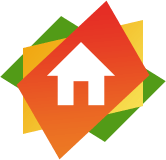הגדרות DNS לכתובת אישית
לאחר רכישת כתובת אישית (דומיין) מאחד מרשמי הדומיינים שהמלצנו לכם, יש להגדיר שרתי DNS כדי שהדומיין החדש שלכם יוכל לפעול עם מערכת Coi.
מכיוון שהמלצנו לכם על רשמי דומיינים, במדריך זה נראה לכם כיצד להגדיר שרתי DNS בשירותים אלו:
1. הגדרות Box
2. הגדרות LiveDns
ראשית נציין את שרתי ה-DNS שלנו:
1. ns1.cdns.co.il
2. ns2.cdns.co.il
מכיוון שהמלצנו לכם על רשמי דומיינים, במדריך זה נראה לכם כיצד להגדיר שרתי DNS בשירותים אלו:
1. הגדרות Box
2. הגדרות LiveDns
ראשית נציין את שרתי ה-DNS שלנו:
1. ns1.cdns.co.il
2. ns2.cdns.co.il
בממשק הניהול של Box, ליד כתובת הדומיין יש ללחוץ על "ניהול DNS".

בחלון שנפתח יש להזין את שרתי ה-DNS, בדיוק כמו שמופיע בתמונה למטה (שדות מצד ימין ריקים!):

בסיום יש ללחוץ על "שמירת שינויים".
לשרתי ה- DNS לוקח 24 שעות להתעדכן בפועל, לכן יש להמתין 24 שעות לפני ביצוע השלב הבא.
השלב הבא:
לאחר המתנה של 24 שעות יש להיכנס לממשק ניהול האתר >> מערכת >> "כתובת האתר", ולהזין את כתובת הדומיין בשדה הריק.
לשרתי ה- DNS לוקח 24 שעות להתעדכן בפועל, לכן יש להמתין 24 שעות לפני ביצוע השלב הבא.
השלב הבא:
לאחר המתנה של 24 שעות יש להיכנס לממשק ניהול האתר >> מערכת >> "כתובת האתר", ולהזין את כתובת הדומיין בשדה הריק.

לסיום ללחוץ על "שמור פרטים".
בשלב השמירה המערכת יוצרת תעודת SSL (אתר מאובטח), התהליך אורך כ- 2 דקות, אנא המתינו בסבלנות לסיום.
בשלב השמירה המערכת יוצרת תעודת SSL (אתר מאובטח), התהליך אורך כ- 2 דקות, אנא המתינו בסבלנות לסיום.
לאחר שהתחברתם לממשק ניהול הדומיינים:
1. ליחצו על לשונית "הדומיינים שלי".
2. ברשימת הדומיינים ליחצו על ניהול הדומיין כפי שמופיע בתמונה למטה.
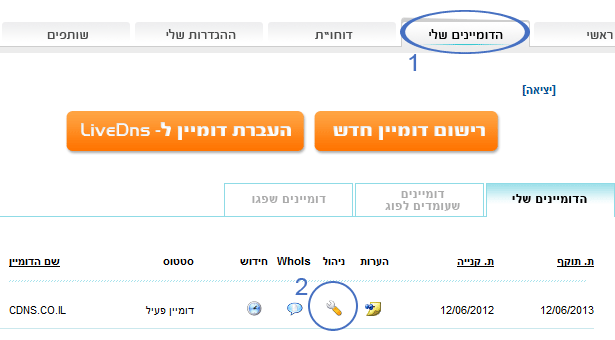
בדף "פרטי הדומיין" פיתחו את האפשרות "הגדרת שרתי DNS" ומילאו את הפרטים לפי התמונה למטה:
1. בשדה DNS ראשי: ns1.cdns.co.il
2. בשדה DNS משני: ns2.cdns.co.il
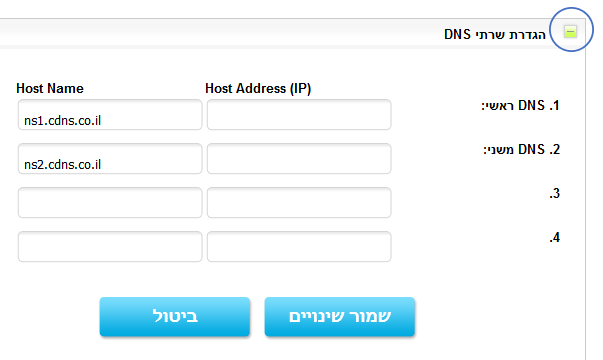
בסיום ליחצו על "שמור שינויים".
1. ליחצו על לשונית "הדומיינים שלי".
2. ברשימת הדומיינים ליחצו על ניהול הדומיין כפי שמופיע בתמונה למטה.
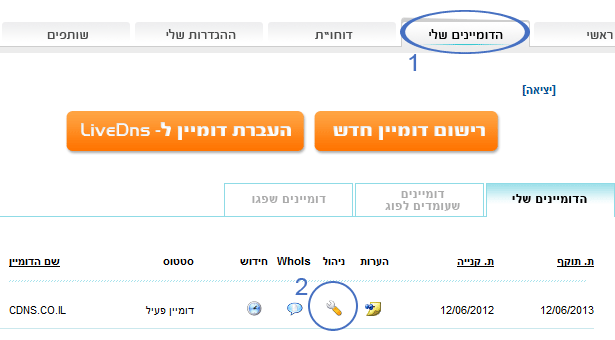
בדף "פרטי הדומיין" פיתחו את האפשרות "הגדרת שרתי DNS" ומילאו את הפרטים לפי התמונה למטה:
1. בשדה DNS ראשי: ns1.cdns.co.il
2. בשדה DNS משני: ns2.cdns.co.il
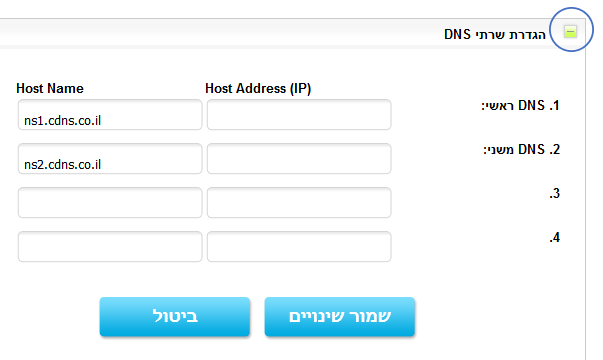
בסיום ליחצו על "שמור שינויים".